Adobe Illustrator pakub mitmeid võimsaid tööriistu, mis aitavad sul luua muljetavaldavaid graafikaid ja disaine. Selles peatükis on fookuses valikutööriistad, mis on sinu töö keskpunkt Illustratoris. Sa õpid, kuidas neid tõhusalt kasutada, et oma kavandeid redigeerida ja optimeerida.
Oluline tuletis
Valikutööriistad Illustratoris on üliolulised, et valida, redigeerida ja paigutada objekte täpselt. Oluliste tööriistade hulka kuuluvad valikutööriist, otsese valiku tööriist ja maagiapulk. Igal neist tööriistadest on oma spetsiifilised omadused ja funktsioonid, mis võimaldavad sul sujuvalt töötada. Usalda otseteid ja katseta uusi funktsioone, et oma disaini lihvida.
Samm-sammult juhend
Valikutööriist
Alusta valikutööriistaga, mis on tõenäoliselt kõige sagedamini kasutatav tööriist Illustratoris. See must nool sümbol võimaldab sul aktiveerida objekte ja neid tööpinnal liikuda. Sa näed, et klõpsates objektile, saad ka nurkade ja servade ümber käepidemed. Need võimaldavad sul objekte skaleerida ja deformeerida.
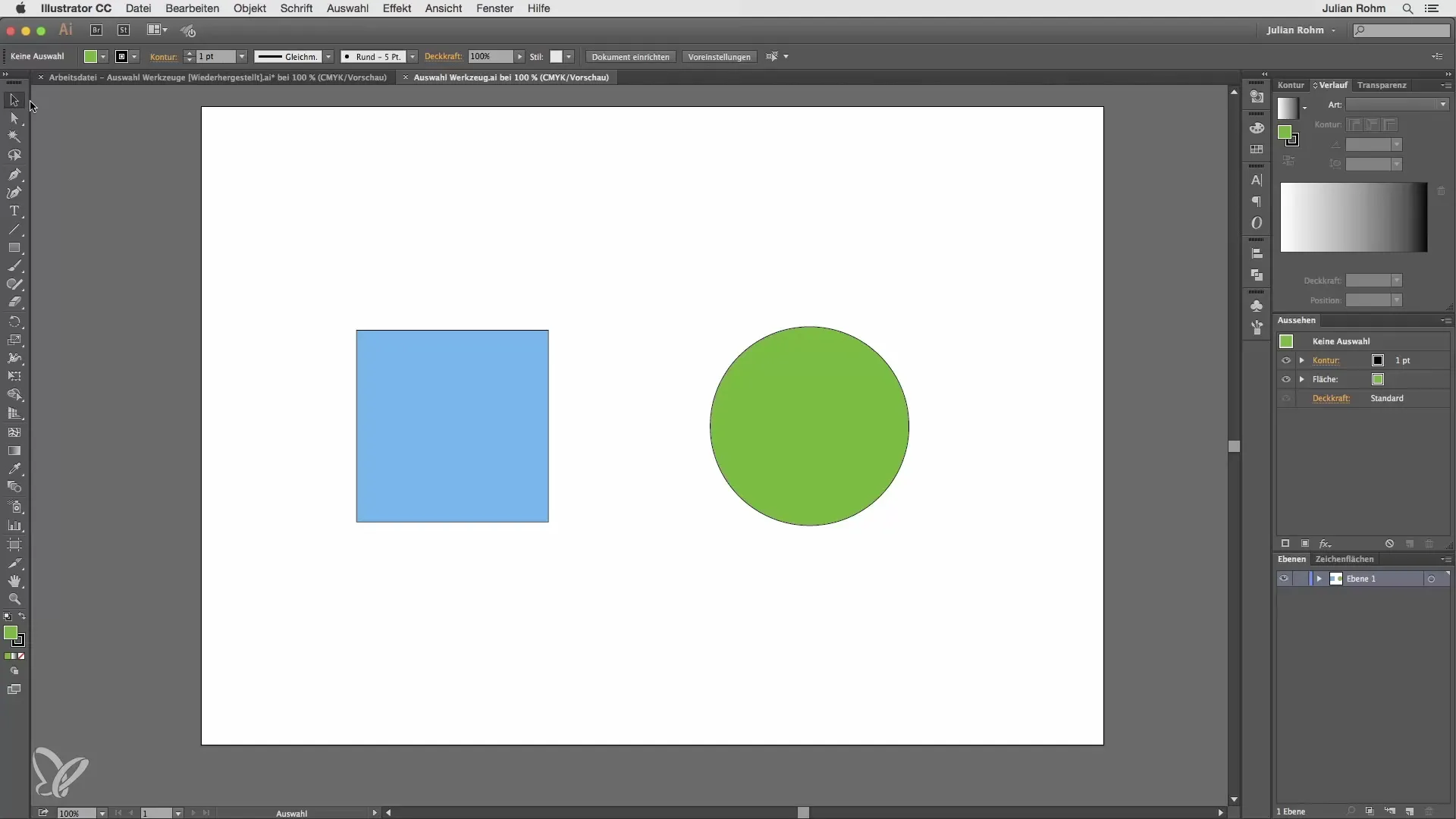
Pead Shift-klahvi all, kui tõmbad, et objekti proportsionaalselt muuta ja moonutusi vältida. See lihtne nipp tagab, et sinu graafika säilitab soovitud kuju.
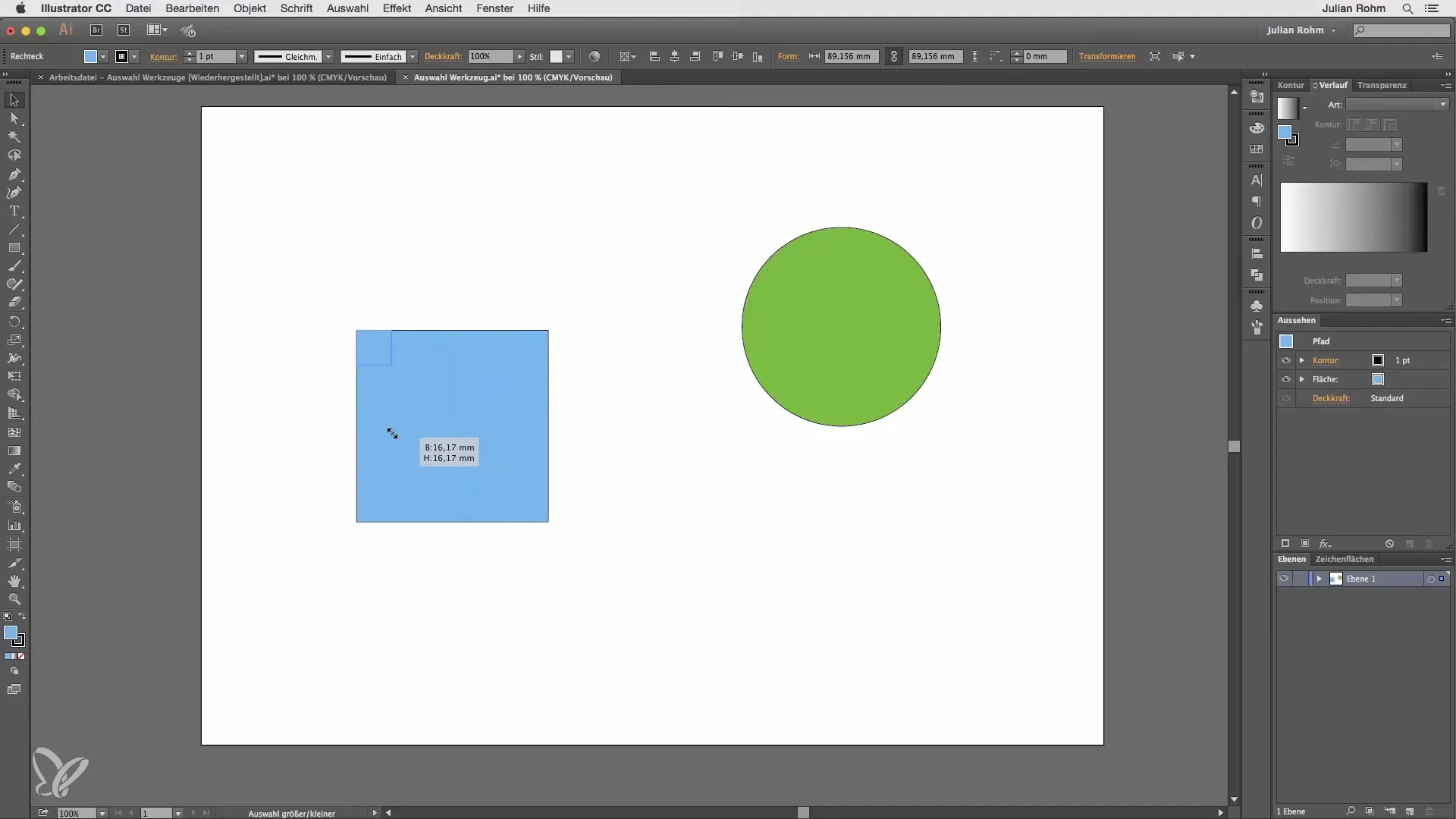
Erakordselt huvitav on ümarate nurkade tutvustus Illustrator CC-s. Valgete käepidemetega saad ringikujulisi nurgad sujuvalt ümaraks teha, parandades sellega kogu sinu disaini stiili.
Otsese valiku tööriist
Otsese valiku tööriistal on eriline funktsionaalsus. Klõpsates valge nool sümbolile, saad valida mitte ainult terveid objekte, vaid ka üksikuid tee punkte. Nii saad täpselt määratleda ja redigeerida oma objekti soovitud kuju.
Kui töötad näiteks ristkülikuga, saad valida nurga ja ümaraks teha selle sõltumatult teistest nurkadest. See on eriti kasulik, et tuua mitmekesisust oma disaini.
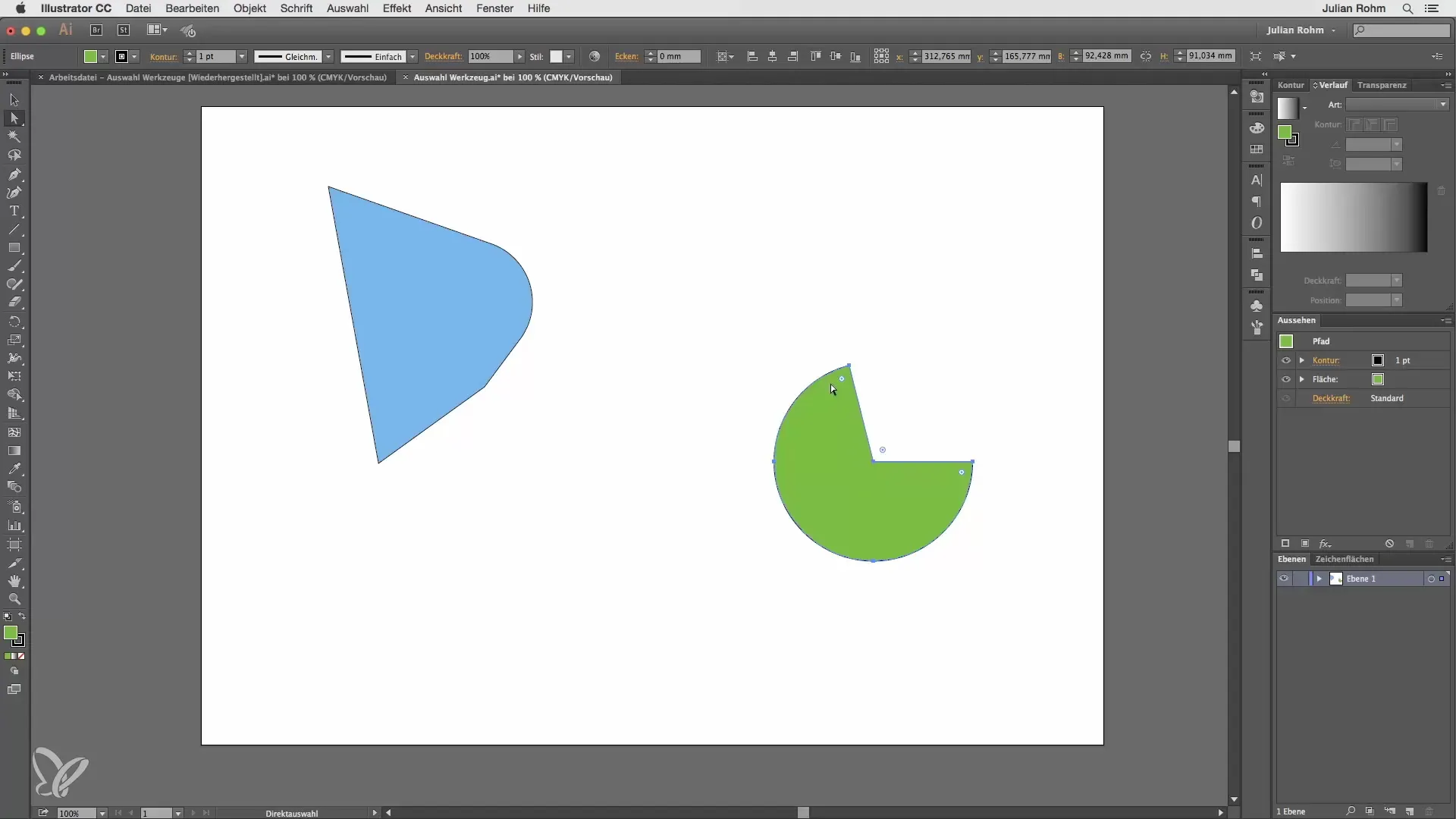
Gruppide valiku tööriist
Gruppide valiku tööriist võimaldab sul valida ja redigeerida objekte gruppides. Esiteks vali kaks või enam objekti ja grupeerige need. Pärast seda saad kasutada gruppide valiku tööriista ühe objekti valimiseks ja teisel klõpsul valida esemet grupis koos sellega. See lihtsustab keeruliste paigutustega töötamist oluliselt.
Maagiapulk
Maagiapulk on veel üks väga tõhus tööriist, mis võimaldab sul valida sarnaseid objekte nende värvi alusel. Kui klõpsad rohelisel ringil, valib maagiapulk automaatselt kõik teised rohelised alad, isegi kui nende toonid on veidi erinevad.
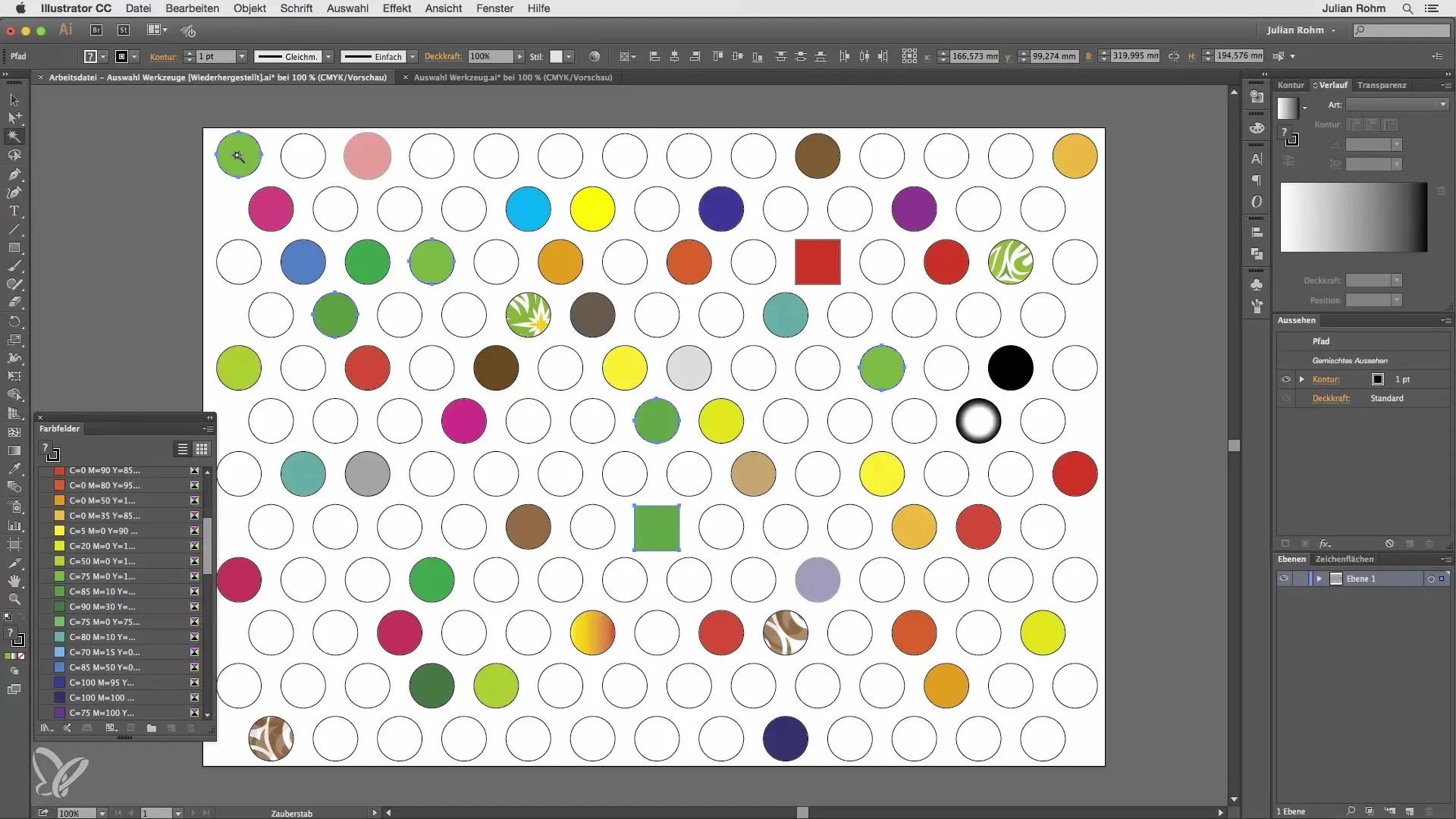
Maagiapulga seaded on eriti olulised valiku juhtimiseks. Sa saad kohandada tolerantsi, et valida ainult objekte, mille värvitoon on täpselt sama. Seda saab teha tööriistal kahekordse klõpsuga ja tolerantsi väärtuste seadistamisega.
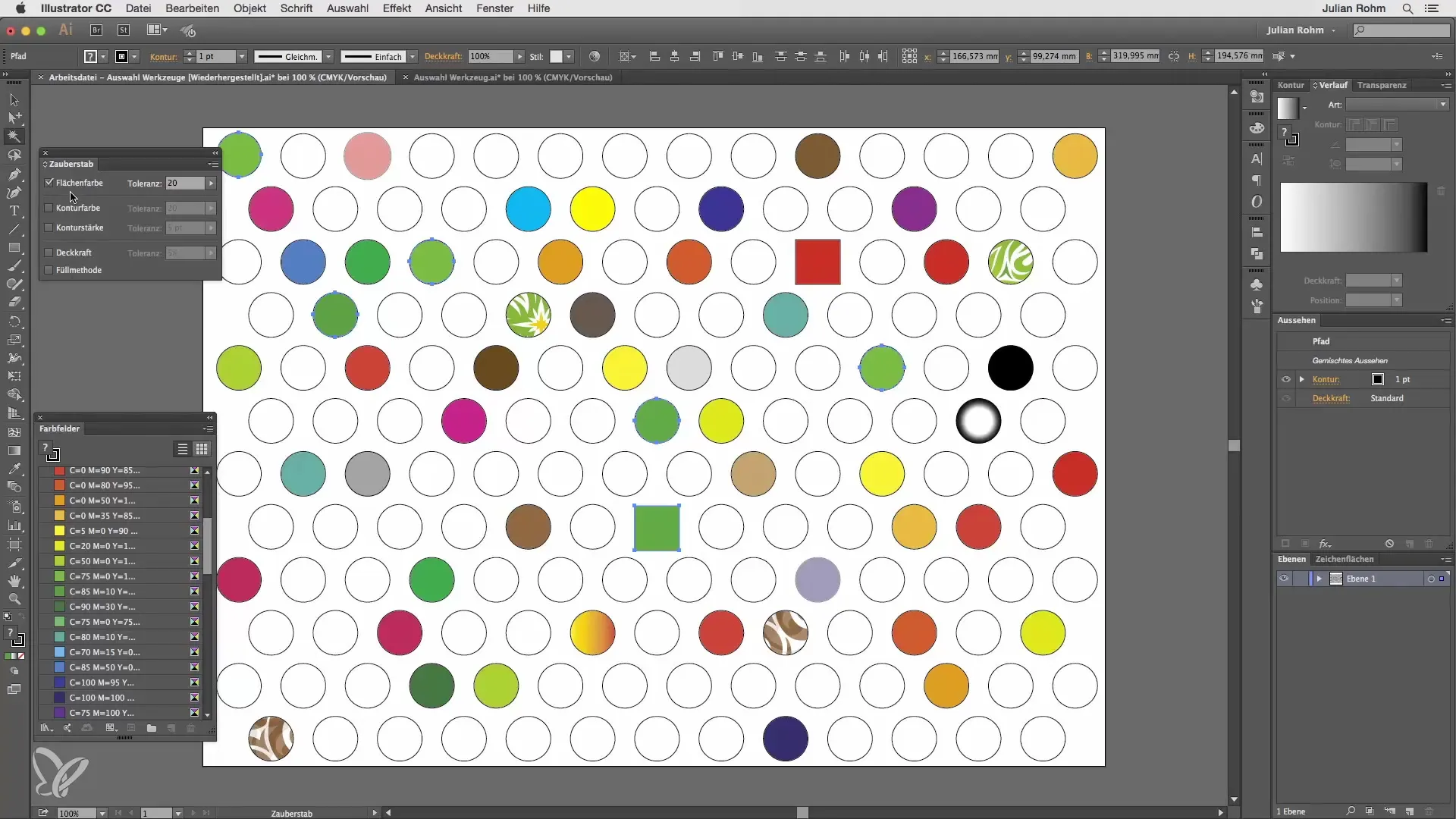
Lasso tööriist
Lasso tööriist on ideaalne täpsete tööde tegemiseks, eriti kui töötad pliiatsipadjal. Sa saad objekte valida, joonistades nende ümber valiku, mis on tavalisest valikutööriistast tihti tülikas. Töö käigus hoia Shift-klahvi all, et lisada rohkem objekte, või Alt-klahvi, et objekte oma valikust eemaldada.
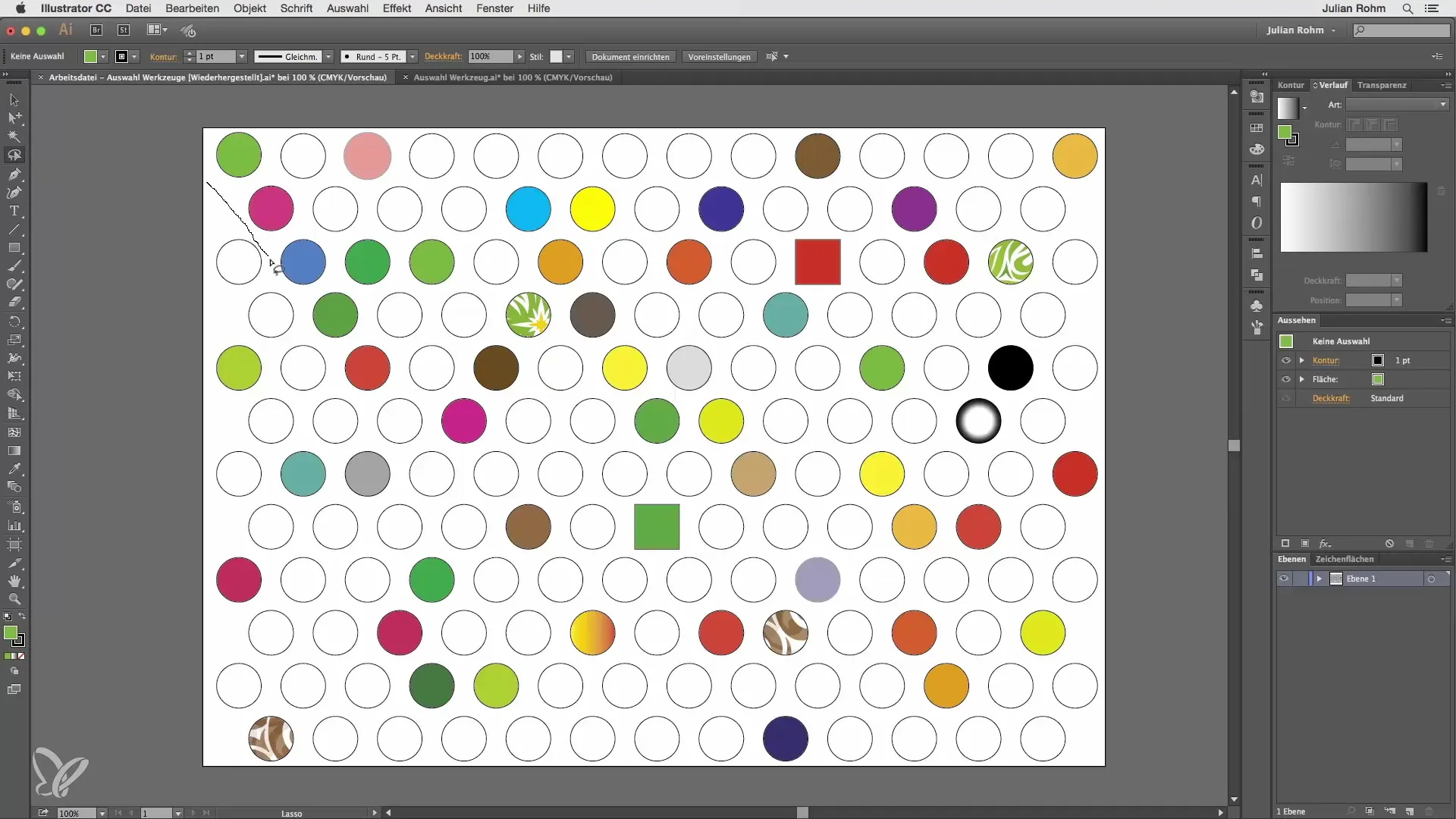
Kokkuvõte
See juhend andis sulle ülevaate erinevatest valikutööriistadest Adobe Illustratori. Igal tööriistal on omad spetsiaalsed funktsioonid, mis võivad muuta sinu disaini efektiivsemaks. Harjuta regulaarselt, et arendada oma oskusi ja kasutada neid tööriistu maksimaalselt.
Korduma kippuvad küsimused
Kuidas ma saan objekte proportsionaalselt skaleerida?Hoia Shift-klahvi all, kui tõmbad nurkhaarde.
Mis on erinevus valikutööriista ja otsese valiku tööriista vahel?Valikutööriist valib terveid objekte, samas kui otsese valiku tööriist võimaldab valida üksikuid tee punkte.
Kuidas maagiapulk töötab?Valib automaatselt sarnaseid objekte värvi põhjal; tolerantsi väärtusi saab kohandada.
Kuidas grupeerida mitmeid objekte?Valige objektid ja minge “Objekt” > “Grupeerimine”.
Mis teeb lasso tööriista nii eriliseks?See võimaldab vaba valikut objektide vahel, ideaalne keeruliste vormide jaoks.


